Configuração de MAPI do Outlook
pt:Configuração de MAPI do Outlook
he:תצורת outlook MAPI
ro:Configurare de MAPI Outlook
ru:Настройка Outlook MAPI
pl:Konfiguracja interfejsu MAPI w programie Outlook
ja:Outlook MAPI 構成
ar:تكوين MAPI outlook
zh:Outlook 的 MAPI 配置
de:Outlook-MAPI-Konfiguration
nl:Outlook MAPI-configuratie
it:Configurazione di Outlook MAPI
es:Configuración de MAPI de Outlook
en:Outlook MAPI configuration
fr:Configuration Outlook MAPI
Este artigo foi traduzido por um sistema de tradução automática. Você pode visualizar a fonte do artigo aqui.
A configuração de cliente | _. _. em: _! _ | na plataforma | _. _. Em causa esta documentação | _. _. e: _! _ | Aqui montamos uma caixa de correio | _. _. em: _! _ | . Primeiro, inicie o cliente | _. _. Ele pede um nome de perfil, digite-o no e post. Microsoft Outlook en MAPI Diz-lhe que se você tem um perfil com nenhuma conta de email, você deve clicar Okey, então clique Okey | _. _. Na página Bem-vinda, clique simplesmente em | _. _. Seguindo | _. _. Na página onde ele te perguntar se você deseja configurar | _. _. para conectar a uma conta de mail, você deve Selecione não e em seguida fazer. Exchange 2010
Aqui você verificar | _. _. Uso | _. _. sem conta de E-Mail e você faz | _. _. Revestimento: _! _ | Agora abriu. Outlook2010, Outlook 2013 Agora clique no canto superior esquerdo em arquivo | _. _. configurações de conta | _. _. Configurações de conta | _. _. Na nova janela clique em: _! _ | Novo: _! _ | Na nova janela preencha todas as informações da sua caixa de correio, em seguida, fazer a seguir. Outlook 2016
A caixa de correio está configurada e você pode clicar em concluir. Exchange 2010 solicitação para reiniciar. Uma vez feito, você pode começar a usá-lo. Outlook outlook :
""
outlook
" Outlook ""
Outlook
- -
""
Outlook
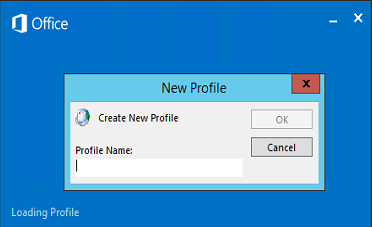
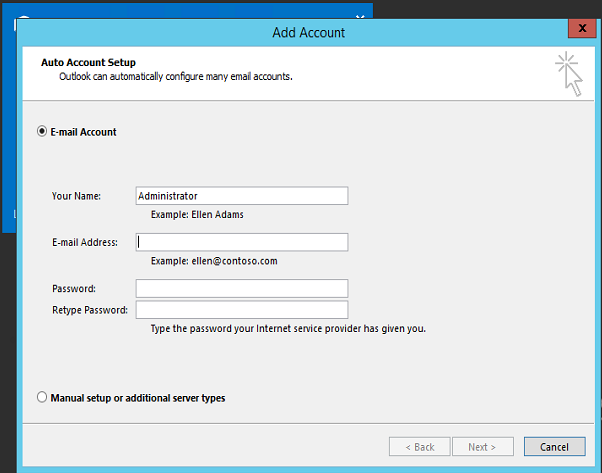
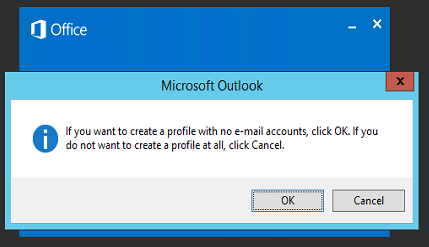
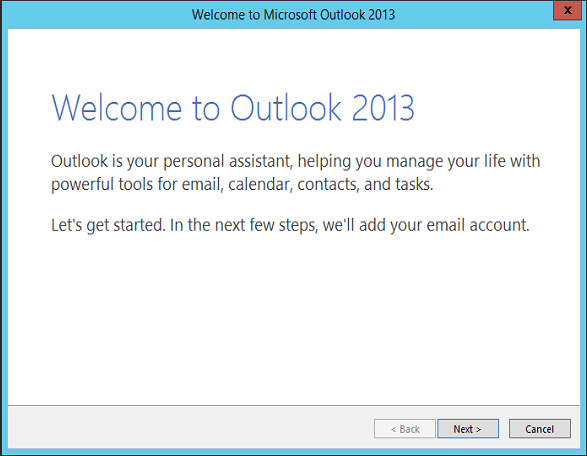
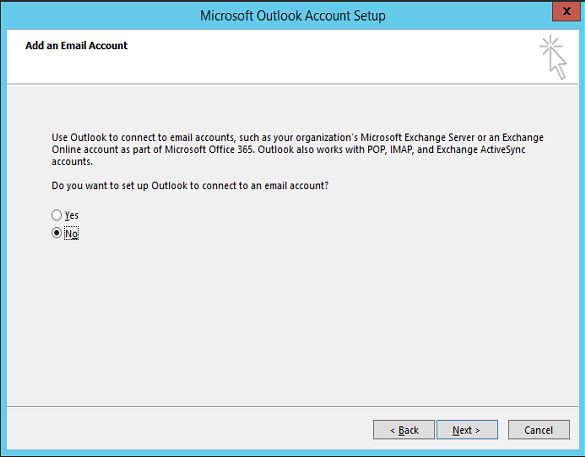
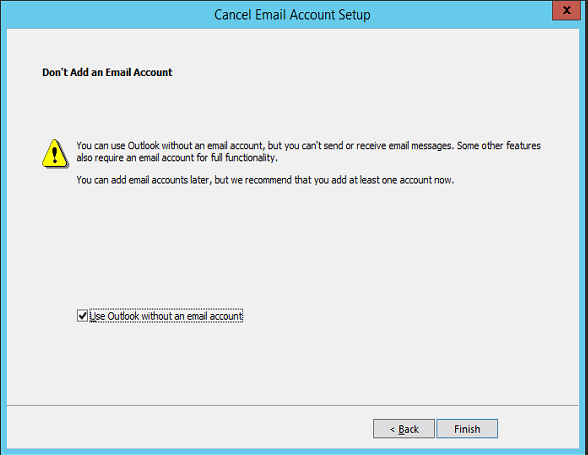
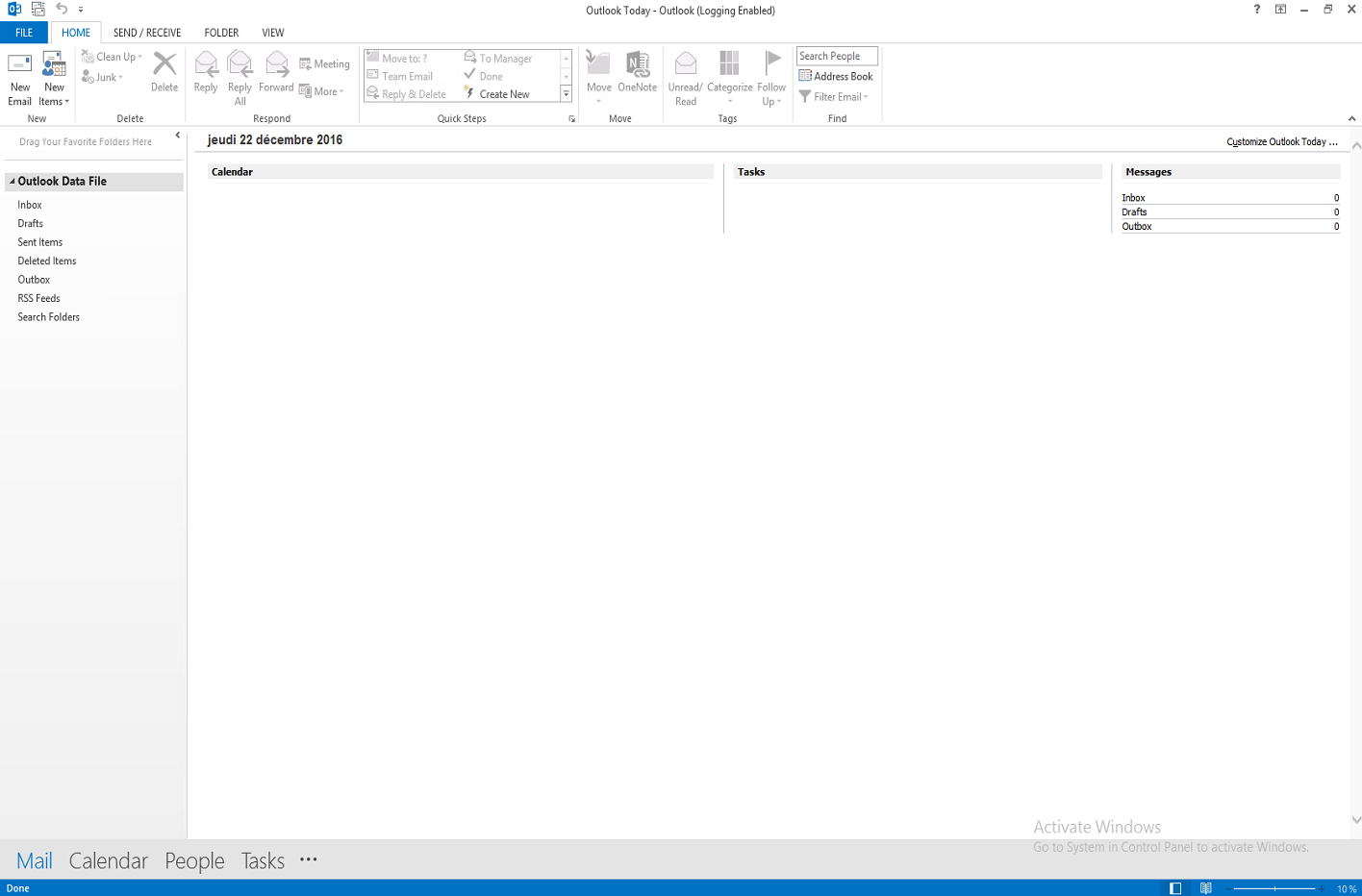
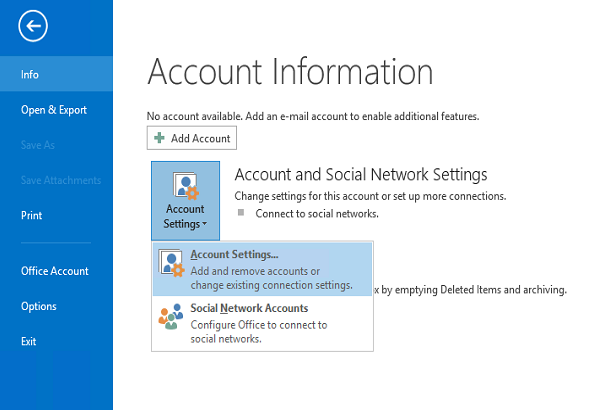
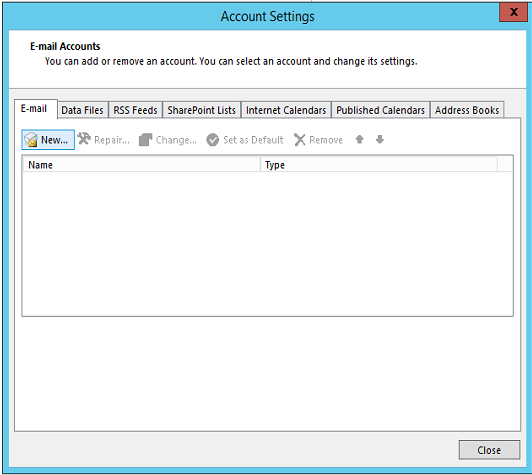
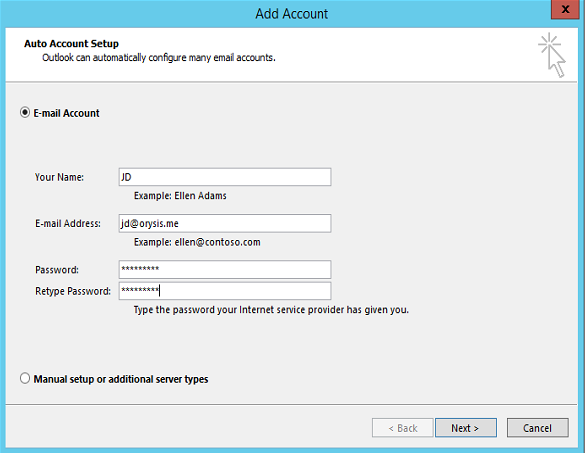
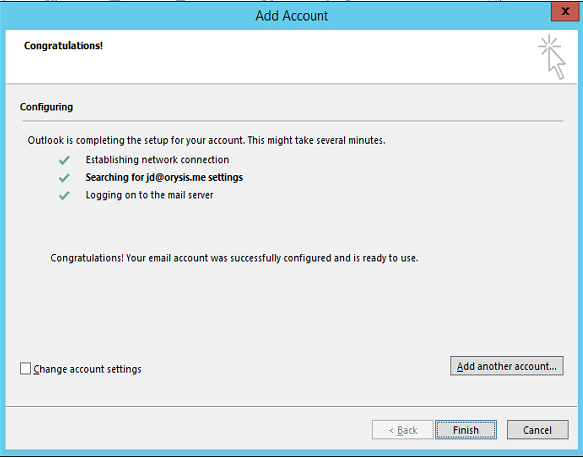
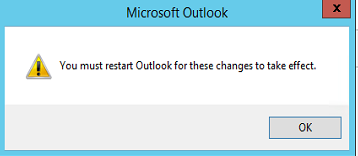
Ativar a atualização automática de comentários